12 способов исправить исчезновение контактов iPhone после обновления iOS 17
Контакты вашего iPhone исчезли после обновления iOS 17, и вы беспокоитесь, что потеряете контакты навсегда? Если ответ утвердительный, вы попали в нужное место, чтобы вернуть недостающие контакты iPhone. Продолжайте читать, чтобы попробовать действенные советы и рекомендации, которые помогут решить проблему и вернуть хаотичную адресацию в нужное русло…
Контакты iPhone исчезли после обновления iOS 17? 12 лучших исправлений!
Для большей ясности давайте сначала обсудим причины, которые могут быть причиной исчезновения контактов на вашем iPhone!
Итак, почему мои контакты на iPhone пропали?
Чаще всего именно злополучная синхронизация приводит к потере многих контактов iPhone. Следовательно, обеспечение плавной синхронизации с iCloud может помочь вам восстановить потерянные контакты. Помимо этого основного виновника, такие вещи, как медленное подключение к Интернету и ошибка программного обеспечения, также могут быть в равной степени ответственны за эту ужасную проблему.
Но паниковать совсем не нужно, ведь существуют обходные пути, которые позволят вернуть пропавшие контакты iPhone. Для начала начните с основных решений. Если они справятся со своей задачей – отлично! Однако, если изящные советы не приносят желаемых результатов, переходите к радикальным, соблюдая рекомендуемые меры предосторожности.
1. Убедитесь, что выбран вариант «Все контакты».
Если вы синхронизировали контакты с другими службами, такими как Google и Yahoo, убедитесь, что выбран раздел «Все контакты».
- Перейдите в приложение «Контакты» на вашем iPhone -> нажмите кнопку «Списки» в правом верхнем углу экрана.
- Теперь выберите опцию «Все контакты» вверху.
- После этого внимательно просмотрите свои контакты, чтобы выяснить, не вернулись ли пропавшие контакты.
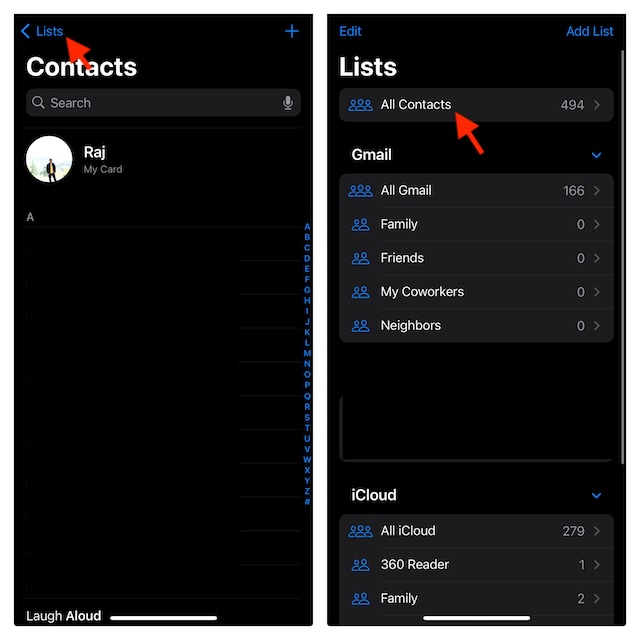
2. Подключите iPhone к источнику питания, подключите устройство к стабильному подключению к Интернету и оставьте его в покое на некоторое время.
Да, вы правильно прочитали! После того как вы обновили свой iPhone, дайте ему некоторое время для синхронизации и обновления данных. А пока подключите свой iPhone к источнику питания -> убедитесь, что устройство имеет стабильное подключение к Интернету, и оставьте его в покое на некоторое время (около 15–20 минут). После этого откройте приложение «Контакты», чтобы проверить, вернулись ли пропавшие контакты.
3. Выключите/включите режим полета.
Если синхронизация контактов была прервана из-за медленного подключения к Интернету, отключение/включение режима «В самолете» может решить проблему.
- Просто проведите пальцем вверх от нижней части дисплея (на iPhone с Touch ID) или проведите вниз от верхнего правого угла и нажмите значок режима полета, чтобы включить или выключить его.

4. Убедитесь, что учетная запись iCloud выбрана в качестве предпочтительной учетной записи.
Убедитесь, что iCloud установлен в качестве учетной записи контактов по умолчанию на вашем iPhone.
- Перейдите в приложение «Настройки» на вашем iPhone -> Контакты -> Учетная запись по умолчанию -> выберите iCloud.
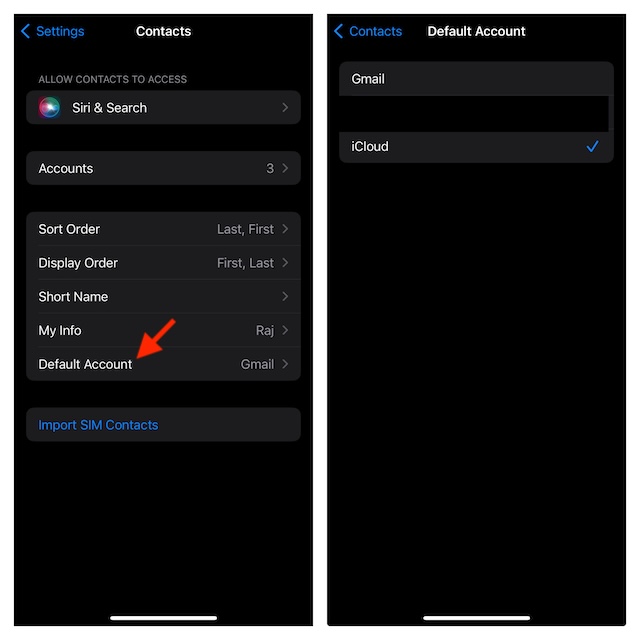
5. Выключите/включите контакты iCloud.
Много раз мне удавалось решить проблемы, связанные с контактами iCloud, просто отключив/включив его.
- Запустите приложение «Настройки» на своем iPhone -> Баннер Apple ID -> iCloud -> Показать все -> выключите переключатель рядом с «Контакты» и выберите «Сохранить на моем iPhone», чтобы сохранить ранее синхронизированные контакты iCloud.
- Теперь перезагрузите устройство iOS -> вернитесь в настройки iCloud и включите переключатель рядом с «Контакты».
- После этого нажмите «Объединить», чтобы объединить существующие локальные контакты.
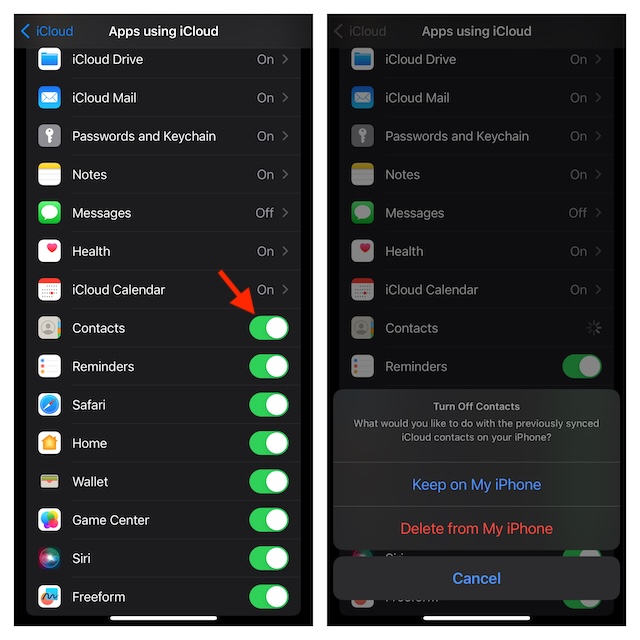
6. Отключите/включите синхронизацию контактов со сторонней учетной записью.
Если вы обнаружите, что контакты из сторонних учетных записей, таких как Gmail или Yahoo, отсутствуют, отключите/включите синхронизацию контактов со сторонней учетной записью.
- Откройте приложение «Настройки» -> «Контакты» -> «Учетные записи» -> нажмите на нужную учетную запись -> выключите переключатель рядом с «Контакты» -> перезагрузите устройство, а затем включите переключатель рядом с «Контакты».
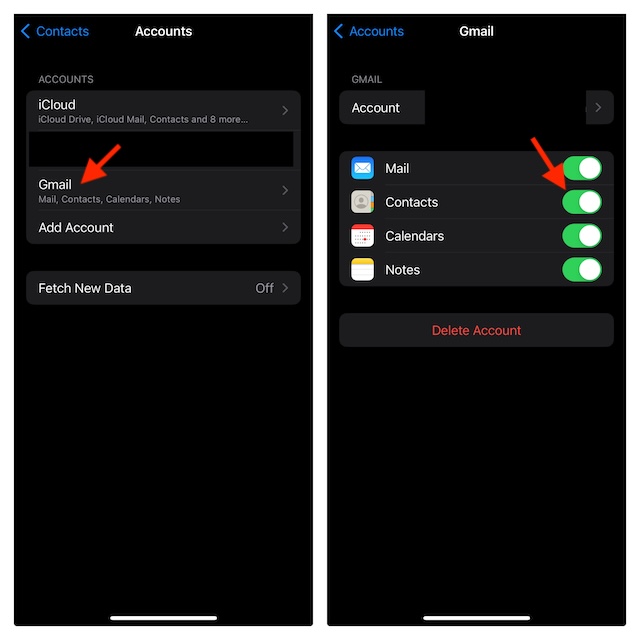
7. Удалите стороннюю учетную запись и войдите снова.
Если контакты из сторонней учетной записи по-прежнему отсутствуют, удалите учетную запись и войдите в нее.
- Для этого откройте приложение «Настройки» -> «Контакты» -> «Учетные записи» -> коснитесь соответствующей сторонней учетной записи -> «Удалить учетную запись» и подтвердите действие.
- После этого нажмите «Добавить учетную запись» -> выберите нужный сервис и войдите в него.
8. Сброс настроек сети.
Если проблема с синхронизацией контактов связана с качеством сотовой связи ниже номинального, сброс настроек сети может помочь решить проблему.
- Для этого зайдите в приложение «Настройки» -> «Основные» -> «Перенос или сброс iPhone» -> «Сброс» -> «Сбросить настройки сети».

9. Убедитесь, что контакты iCloud не отключены.
Если контакты iCloud не работают или столкнулись с технической проблемой, это вызовет множество неожиданных истерик. К счастью, узнать его текущий статус не составляет большого труда. Запустите браузер на своем iPhone -> Перейдите в Страница состояния системы Apple и убедитесь, что контакты iCloud работают и работают.
10. Сброс к заводским настройкам
Сброс к заводским настройкам появляется, когда вы сталкиваетесь с непреодолимой проблемой. Что касается последействия, о котором нужно помнить, сброс к заводским настройкам удаляет все пользовательские настройки, возвращая все обратно в состояние по умолчанию. Но он гарантирует, что ни один из ваших медиафайлов или данных не будет удален.
- Для сброса настроек перейдите в приложение «Настройки» -> «Основные» -> «Перенос или сброс iPhone» -> «Сброс» -> «Сбросить все настройки».

11. Выйдите из Apple ID и войдите снова.
Когда я сталкиваюсь с проблемами синхронизации, я всегда стараюсь выйти из Apple ID и снова войти в систему.
- На устройстве iOS откройте приложение «Настройки» -> баннер Apple ID -> «Выйти». Когда вас спросят, обязательно сохраните копию всех важных данных.
- Теперь перезагрузите свой iPhone, а затем войдите в систему, используя свой Apple ID и пароль.

12. Сотрите данные с iPhone и восстановите их с помощью последней резервной копии.
Это средство устранения неполадок, предназначенное для решения сложных проблем iOS. Поэтому мы пойдем на это радикальное решение, чтобы восстановить недостающие контакты.
Имейте в виду, что «Восстановление» сотрет весь ваш iPhone, тем самым уничтожив все, включая ваши медиафайлы и данные. Итак, обязательно сделайте резервную копию всех ваших ценных данных iPhone.
После того, как вы удалили данные с iPhone, вам нужно будет восстановить устройство с помощью резервной копии, которую вы создали перед обновлением программного обеспечения (или самой последней версии).
- Чтобы начать, подключите свое устройство iOS к Mac или ПК с Windows с помощью совместимого USB-кабеля -> запустите Finder (на Mac) или iTunes (в Windows) -> выберите свое устройство на боковой панели/вверху -> Теперь, нажмите «Восстановить iPhone».
- После того, как ваш iPhone был стерт, восстановите его с помощью последней резервной копии (созданной до обновления программного обеспечения).
Подведение итогов…
Вот и все! Я уверен, что вы наконец-то восстановили все пропавшие контакты на iPhone. Не стесняйтесь поделиться советами, которые вернули исчезнувшие контакты в нужное русло. И да, если в этом руководстве по устранению неполадок есть какой-нибудь полезный совет, который стоит упомянуть, не забудьте также сообщить мне об этом.
Читать далее: 11 лучших советов, как исправить автоматическое включение режима «Не беспокоить» на iPhone






